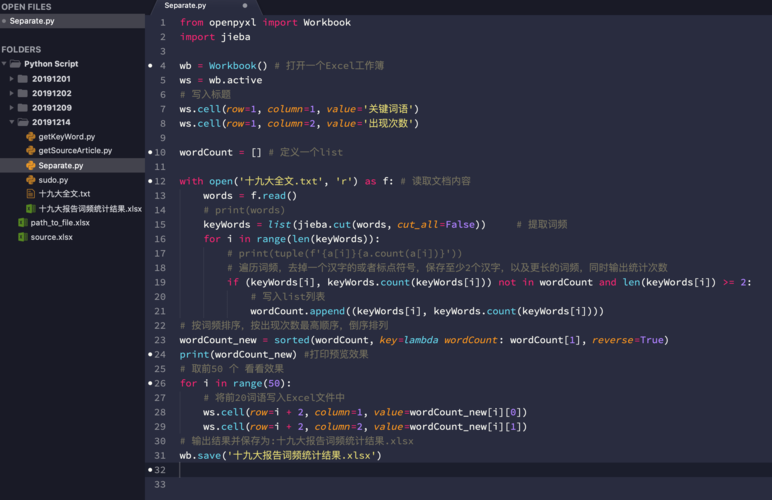
很多时候工作既需要在windows下工作又需要在linux下工作,于是虚拟机成为了必不可少的选择。通常虚拟机的空间都不会分配过大,一般分配30G或者50G左右,但是随着时间的推移,会发现空间慢慢的就不够用了,这个时候就需要给虚拟机扩容了。
虚拟机使用过程中有可能会因为一些操作原因,导致虚拟机无法使用,所以开启虚拟机快照是一个不错的选择,当虚拟机出现问题时可以通过快照恢复虚拟机。
在虚拟机设置->选项->自我保护->勾选开启自我保护,下面可以进行一些快照的设置选项,如下图:
有些时候可能需要删除虚拟机的快照,比如快照占用的空间太多、虚拟机扩容时不删除快照无法进行扩容等等问题。
虚拟机->快照->快照管理->在弹出的界面中选择一个快照,点击删除按钮即可,如下图:
虚拟机扩容前一般需要删除开启的快照,还需要做好虚拟机备份,以防止扩容失败导致虚拟机无法使用,毕竟扩容还是有风险的,特别是第一次搞扩容,无论采用什么方法扩容,都建议先备份一下虚拟机。
首先要删除所有的快照,参照步骤二,删除完所有快照后,进行下面的步骤。
虚拟机->设置->硬盘->扩展,在弹出的框中选择需要扩展到多大,然后再点击框中的扩展,就开始进行扩容了,如下图:
扩展完成后会弹框提示让你对操作系统进行重新分区,如下图:
进入主机使用命令:df -h查看磁盘大小,会发现还是原来的大小,就是因为还没有重新对磁盘进行分区,新增加的扩展空间还没有添加进来,如下图:
在ubuntu的搜索窗口搜索disk,点击Disk会弹出调节磁盘大小的窗口,如下:
如下面的箭头所示,拉动圆球最大后,点击resize即可。
调整后在终端再次使用使用df -h查看空间,会发现已经分配成功。
原创不易,点赞鼓励一下吧!
本文发布于:2024-02-02 23:54:31,感谢您对本站的认可!
本文链接:https://www.4u4v.net/it/170688926947299.html
版权声明:本站内容均来自互联网,仅供演示用,请勿用于商业和其他非法用途。如果侵犯了您的权益请与我们联系,我们将在24小时内删除。
| 留言与评论(共有 0 条评论) |